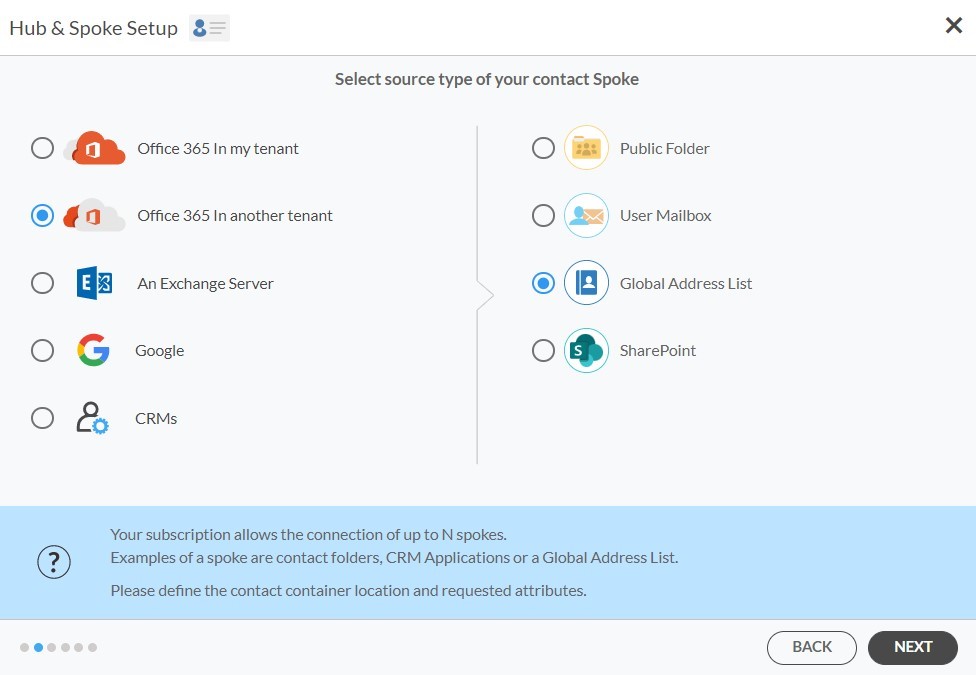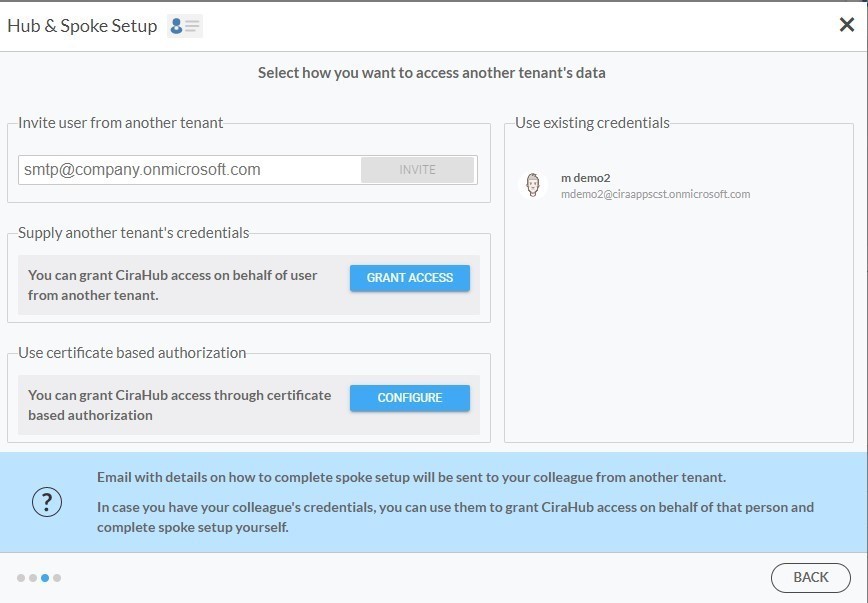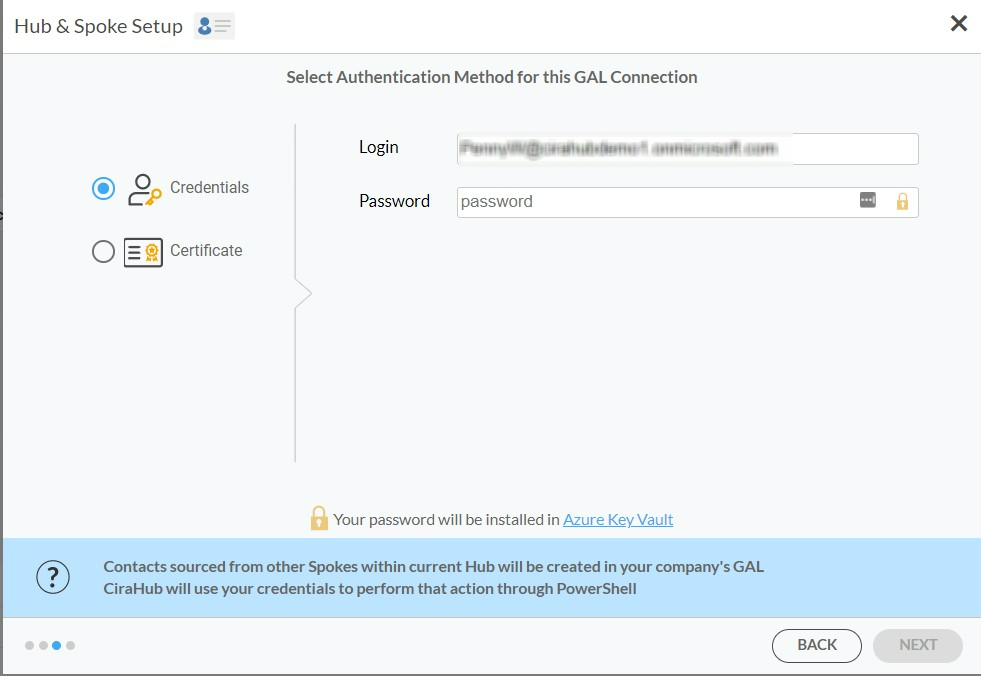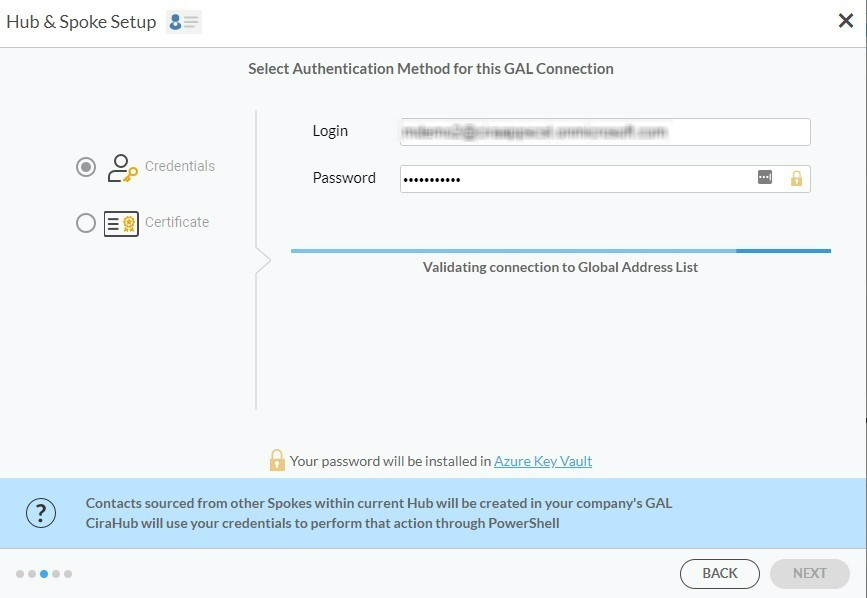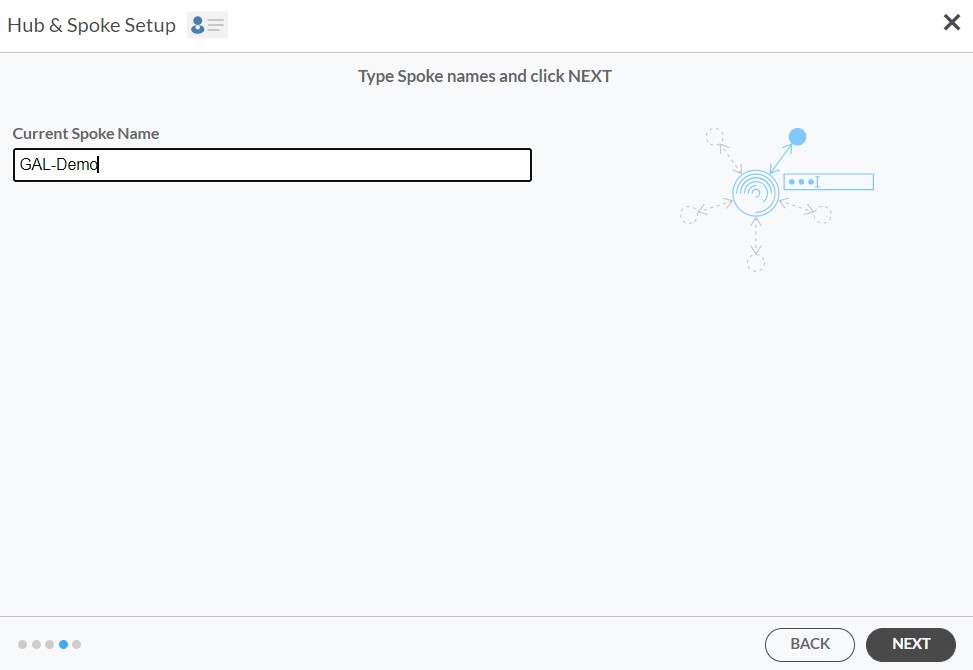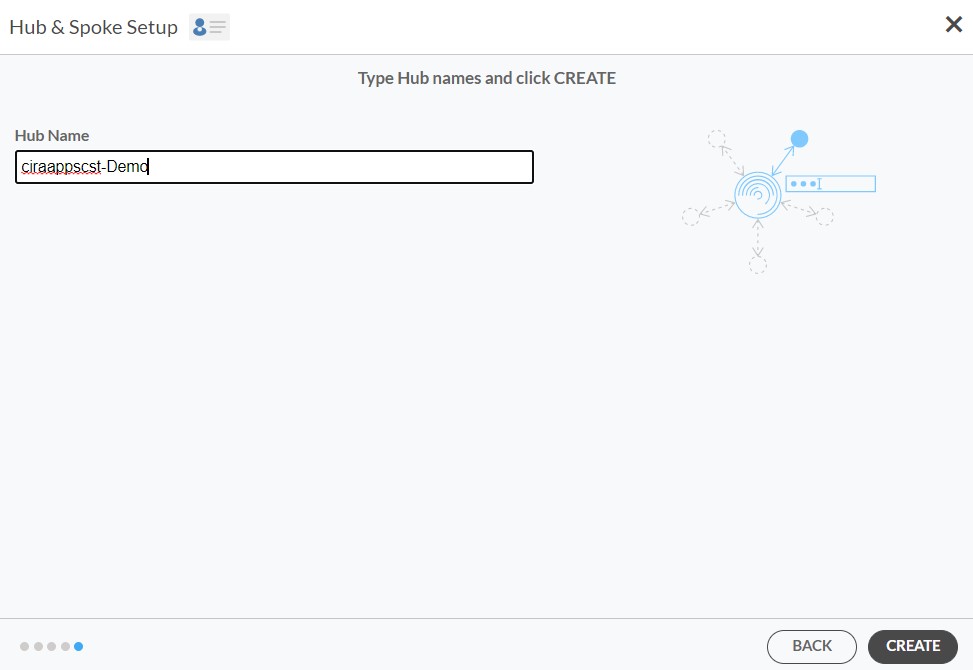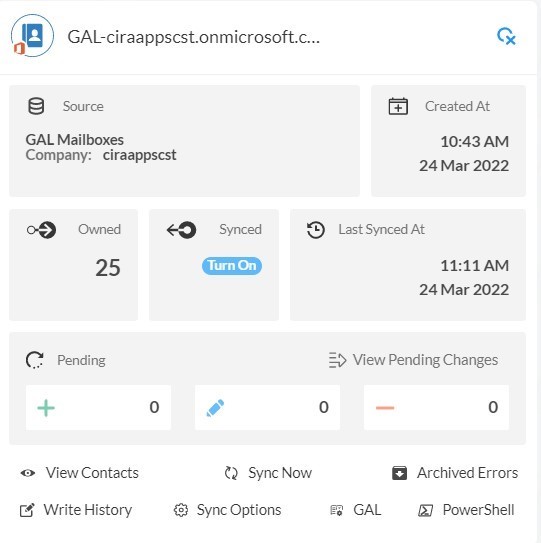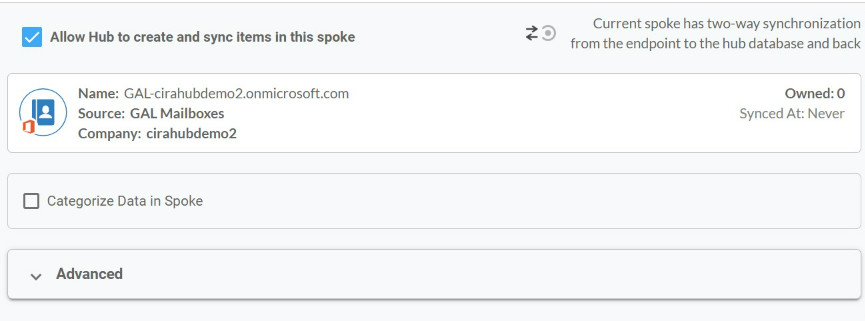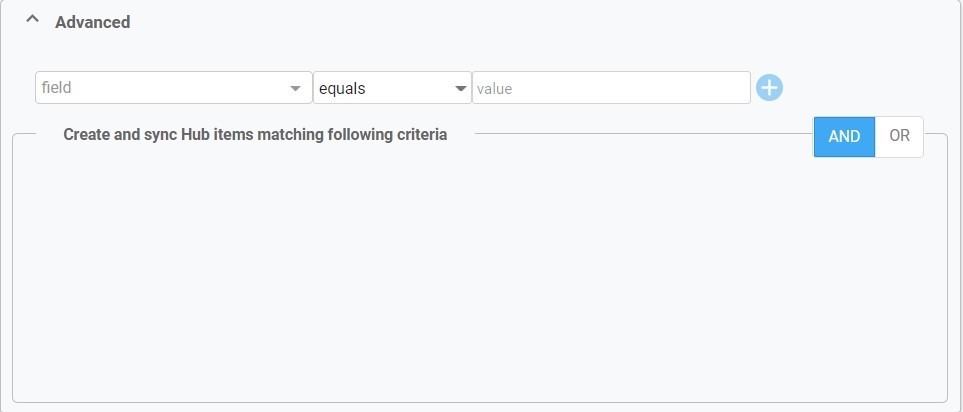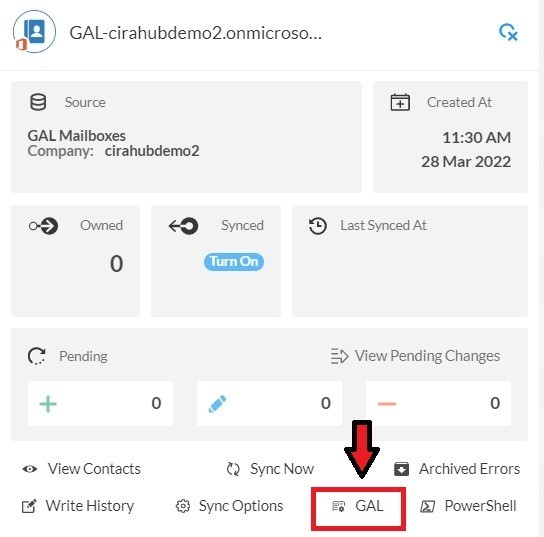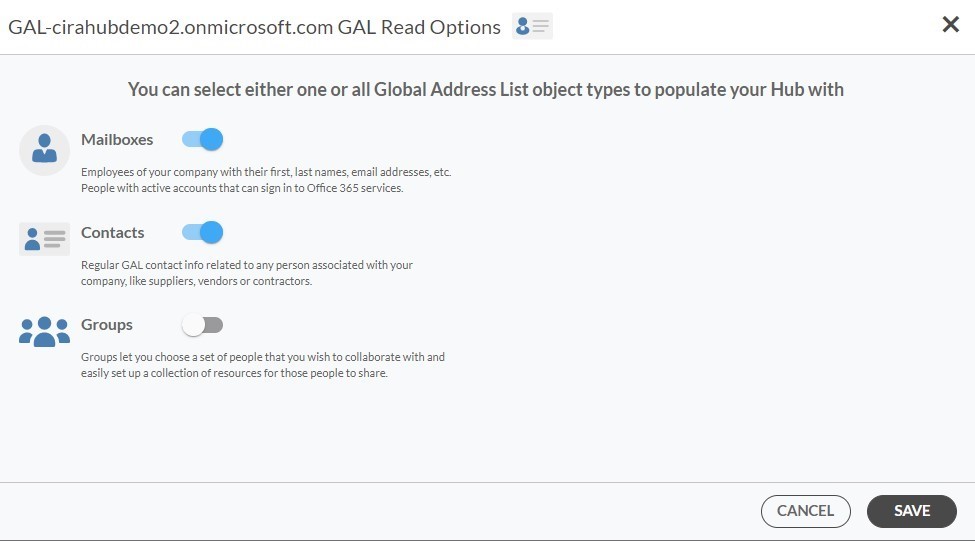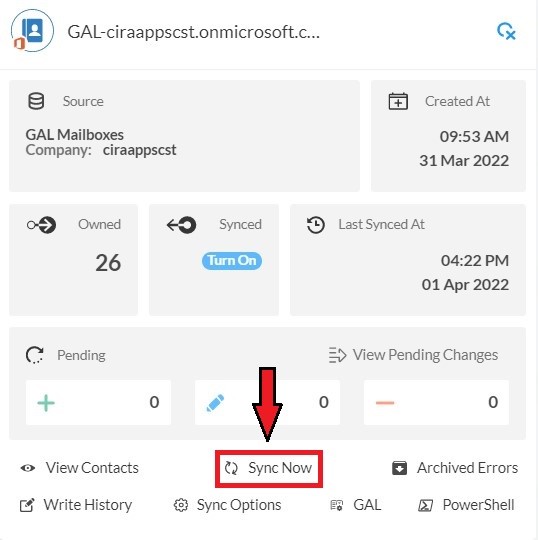En este completo artículo se explica cómo sincronizar los contactos bidireccionalmente entre Zoho y las Listas Globales de Direcciones. Gracias a esta función de sincronización bidireccional, puede:
- Sincronizar bidireccionalmente los contactos de Zoho con la Lista Global de Direcciones.
- Actualizar los contactos simultáneamente en las dos plataformas.
- Sin producir duplicados, CiraHub sincroniza y mueve sin esfuerzo los datos de Zoho a la Lista Global de Direcciones.
Este artículo le mostrará como habilitar la sincronización bidireccional de contactos entre Zoho y la Lista Global de Direcciones.
Configuración de la sincronización bidireccional entre Zoho y la Lista Global de direcciones.
1. Cree un conector de Zoho
https://vimeo.com/852447548?share=copy 1. En primer lugar, inicie sesión en CiraHub. Accederá al asistente de incorporación. Siguiente, seleccione el objeto que desea sincronizar
2. A continuación, inicie la configuración del centro y los conectores. Haga clic en «CRMs» como tipo de fuente para su contacto. (El centro contiene todos los contactos sincronizados de cada conector.
3. Seleccione Zoho como el tipo de fuente de su conector de contacto.
4. Seleccione Zoho credenciales para acceder a sus datos.
5. Inicie sesión en su cuenta Zoho.
6. Haga clic en aceptar para conceder acceso a CiraHub a su cuenta de Zoho.
7. Escriba un nombre de conector y haga clic en CREAR.
Cree un conector de la Lista Global de direcciones
8. Seleccione la opción de añadir conectores adicionales.
Paso 2: Crear un conector para una Lista Global de Direcciones
https://vimeo.com/863304992?share=copy 9. Seleccione Microsoft 365 en otro inquilino y Seleccione Lista Global de Direcciones como tipo de origen de sus conectores. Cada inquilino necesitará una cuenta de servicio dedicada con los siguientes roles: acceso a listas de direcciones, creación de destinatarios de correo, permisos de destinatarios de correo.
Consulte esta guía para conocer permisos y ajustes necesarios para una sincronización bidireccional de la Lista Global de Direcciones en CiraHub.
10. Haga clic en «CONCEDER ACCESO» o seleccione las credenciales existentes que ya han sido guardadas. También puede optar por invitar a los usuarios de otro inquilino introduciendo su dirección de correo electrónico o hacer clic en «CONFIGURAR» para conceder el acceso a CiraHub a través de la autorización basada en certificados.
11. A continuación, puede sincronizar su cuenta de Microsoft Service con la Lista Global de Direcciones eligiendo un método de autenticación. En este ejemplo, seleccionamos credenciales e introducimos el nombre de usuario y la contraseña.
12. Espere a que CiraHub valide la conexión con la Lista Global de Direcciones después de introducir el nombre de usuario y la contraseña de Microsoft.
13. Escriba un nombre de conector y haga clic en siguiente.
14. Escriba un nombre de centro y haga clic en crear.
15. Haga clic en el Conector que acaba de crear. Haga clic en Activar bajo el icono de Sincronización.
16. Se abrirán las opciones de sincronización de Conector. (Vea la siguiente imagen). Haga clic en la casilla de verificación Permitir que el Centro cree y sincronice elementos en este Conector para activar la sincronización bidireccional.
17. Los usuarios pueden personalizar la configuración de la sincronización ampliando la pestaña avanzada y añadiendo filtros de sincronización al Conector. Esto permitiría a un usuario sincronizar y crear elementos en el centro basándose en criterios específicos. A continuación, haga clic en guardar.
Consulte esta guía para aprender a utilizar el filtrado de contactos.
18. Haga clic en la pestaña Lista Global de Direcciones para configurar las opciones de lectura de la Lista Global de Direcciones.
19. Aquí puede elegir con qué objetos de la Lista Global de Direcciones (buzones, contactos y grupos) desea rellenar este centro.
20. Haga clic en el centro y, a continuación, en Sincronizar ahora para activar una sincronización de la Lista Global de Direcciones
.
Conclusión
Los pasos anteriores han descrito cómo sincronizar bidireccionalmente los contactos de Zoho y la Lista Global de Direcciones con CiraHub. El software de CiraHub facilita a todos la configuración de la sincronización bidireccional de CRM y más (como la sincronización de contactos y calendarios) para su empresa. ¡Empiece a probar CiraHub hoy mismo!